Word如何批量删除空格
整理:网友d44fce2
时间:2025-09-10
阅读:5

在文档编辑当中,偶尔会有很多空格出现,那怎么批量快速删除空格呢?本经验介绍在WPS Word应用中,如何批量删除空格的操作方法。应用场景如下:
工具/原料
演示设备:ThinkPad笔记本
演示系统:WIN10 专业版
演示软件:WPS office 2019 个人版
如果本经验对您有所帮助,请给个【好评】;如果本经验能够帮助到您身边的人,请点击【分享】;
更多的经验请点击【关注】和【收藏】
操作方法
1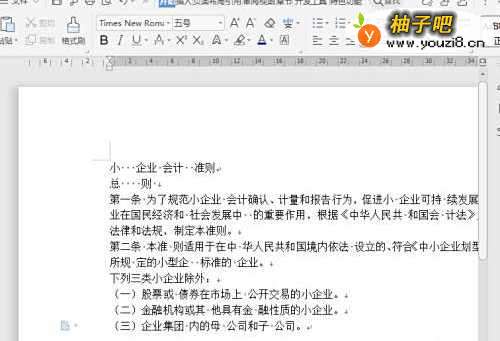 2
2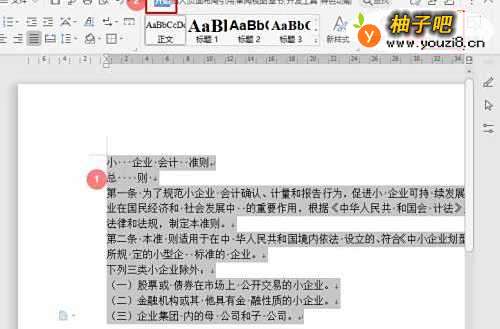 3
3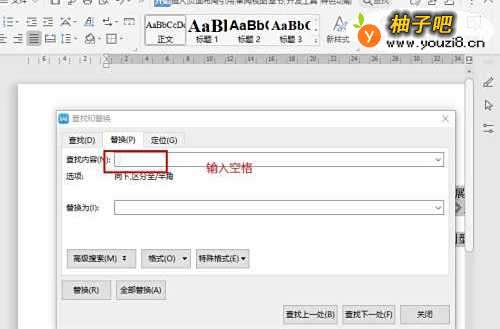 4
4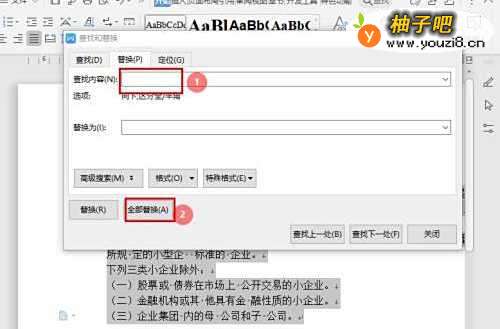 5
5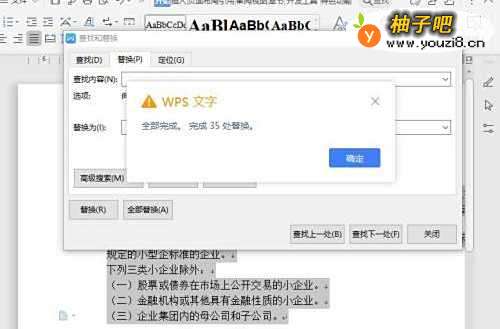
首先,打开WPS Word文档;
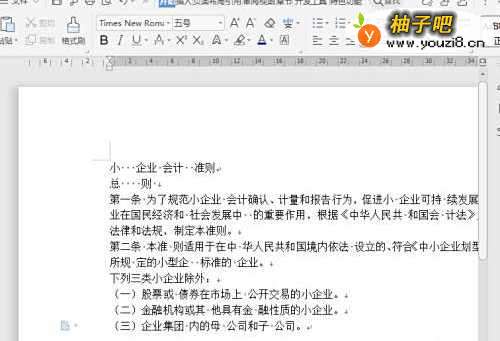 2
2选择文本内容,点击【开始】—【查找替换】—【替换】;
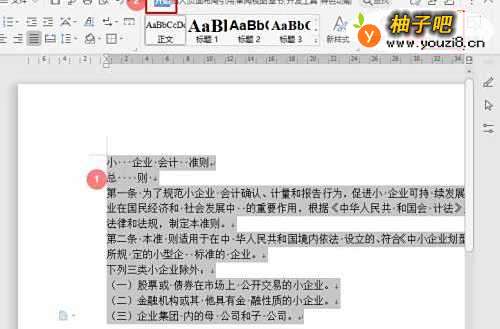 3
3在“查找与替换”对话框中,“查找内容”输入【空格】,”替换为“不输入任何字符;
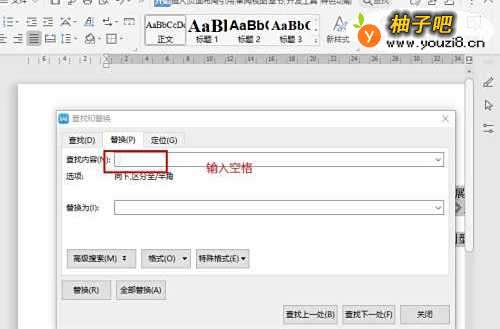 4
4条件输入完成后,点击【全部替换】;
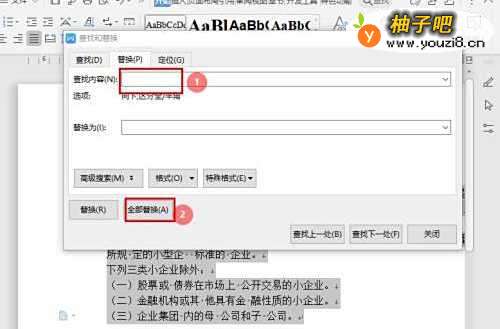 5
5替换完成后,提示"全部完成,完成XX外替换",点击【确定】—【关闭】对话框即可。
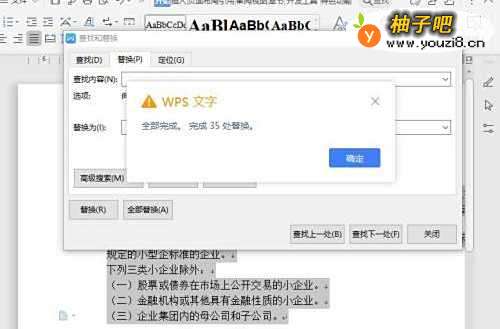
同类经验分享
- www是什么意思05-03
- 钉钉如何设置允许非好友查看我的企业认证信息?11-19
- 如何更好地处理婆媳矛盾11-19
- 萌妆的打造方法11-19
- 家具设计之客厅电视柜家具手绘举例11-17
- 小孩很不听话怎么办?11-17
- 汽车美容知识全攻略11-26
- 怎么做美人鱼手工制作11-26
- 微信6.6怎么关闭搜一搜07-27
- 批量确认收货如何使用11-26
站内热点
- www是什么意思05-03
- 钉钉如何设置允许非好友查看我的企业认证信息?11-19
- 如何更好地处理婆媳矛盾11-19
- 萌妆的打造方法11-19
- 家具设计之客厅电视柜家具手绘举例11-17
- 小孩很不听话怎么办?11-17
- 汽车美容知识全攻略11-26
- 怎么做美人鱼手工制作11-26
- 微信6.6怎么关闭搜一搜07-27
- 批量确认收货如何使用11-26
近期更新
- 清明节前后的养生之道09-10
- 手抓饼热狗怎么做09-10
- QQ游戏平台怎么签到09-10
- 怎么有效去除色斑09-10
- 腾讯课堂怎么评价课程09-10
- 怎么将扫描件转换成Word09-10
- 怎样做出家常菜系列之脆皮咸猪手09-10
- 教你怎么做肉馅炒木耳09-10
- 怎么样正确批评孩子呢?与孩子沟通呢?09-10
- 女生养宠物狗应该注意哪些?09-10
- 染黑后想换颜色怎么办09-10
- Wps如何删除接收的微信文件09-10
